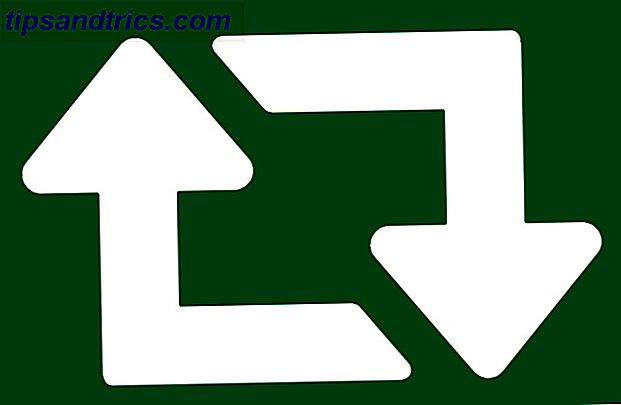Tecnicamente noto come chroma-keying, lo screening verde è il processo di mascheratura di un video utilizzando il colore, rimuovendo parti specifiche in modo da poter sovrapporre un video a un altro. Un esempio ovvio è il tempo, in cui un presentatore si troverà di fronte a quella che sembra essere una mappa gigante - infatti, si trovano di fronte a uno schermo verde e la mappa del tempo viene aggiunta in seguito.
Tutto ciò di cui hai veramente bisogno per iniziare è un video di te stesso con uno sfondo verde o blu. In realtà, qualsiasi colore può essere teoricamente utilizzato, ma poiché il verde si verifica raramente sul corpo umano o sui vestiti e offre un buon contrasto, è il più comunemente usato.
Oggi voglio mostrarti come eseguire lo screening verde in iMovie e Adobe Premiere. In realtà è davvero facile, ma qualcosa di unico da considerare per il tuo prossimo progetto video. Potresti anche voler controllare questi 4 progetti creativi da fare sul tuo Mac 4 Progetti creativi da fare sul tuo Mac [OSX] 4 Progetti creativi da fare sul tuo Mac [OSX] Con l'estate ancora lontana e la primavera solo a frugare la testa fuori, c'è ancora tempo per ottenere alcuni succhi creativi che fluiscono mentre sono bloccati davanti al tuo computer. Se non hai ancora fatto nulla ... Leggi di più, così come creare un video musicale di base Come creare il tuo video musicale di base Come creare il tuo video musicale di base Ci sono molti artisti musicali che aspettano di brillare, ma sei costretto ad avere qualche forma di video per accompagnare la tua musica. Per fortuna, non è difficile creare i tuoi contenuti video online. Per saperne di più e la nostra guida per aggiungere l'effetto film al video Come ottenere l'effetto film in video con correzione del colore Come ottenere l'effetto film in video con correzione del colore Tuttavia, c'è una tendenza attuale oggi con video in cui le ombre tendono ad avere un blu profondo aspetto e luci hanno una tonalità più calda, rosso-giallognola aggiunta. Per quelli di voi che sono appassionati di video con un ... Per saperne di più.
Consigli e requisiti generali
Ovviamente avrai bisogno di uno schermo verde di qualche tipo. Mi è capitato di dover ridipingere le pareti del mio ufficio di un verde brillante che funziona abbastanza bene per la cromatura: non posso filmare tutto il mio corpo, dal momento che il tappeto non è verde, ma per la maggior parte degli scopi è più che sufficiente. Se non vuoi ridipingere le tue pareti, puoi acquistare dei fogli di tessuto appositamente realizzati per lo scopo, ma questi possono essere piuttosto costosi. Questo ragazzo ha evitato di dipingere le sue pareti comprando un po 'di MDF.
La chiave per il successo della chroma-keying è avere uno sfondo coerente, ovvero colori uniformi, con illuminazione uniforme. Utilizzare i diffusori sui lati e sul davanti per rimuovere le ombre e assicurarsi che il soggetto sia ben illuminato. La mia illuminazione da ufficio nelle demo qui sotto è piuttosto atroce: puoi vedere le ombre quando miro le braccia, per esempio. .
Anche le riprese con una buona fotocamera ti aiuteranno, ma non c'è motivo per cui non puoi registrare il tuo video con schermo verde su un iPhone, in realtà ( in effetti, c'è un'app per questo, ma non aspettarti risultati decenti ).
Per la dimostrazione di oggi, sto usando un po 'di materiale di repertorio da parte di Vimeo, Phil Fried, con il mio filmato sullo schermo verde sovrapposto.
iMovie
Una soluzione gratuita, ma in qualche modo inferiore: il processo in iMovie è completamente automatizzato con poco spazio per le regolazioni. Per attivare la schermata verde, devi prima attivare Mostra strumenti avanzati dal menu di iMovie > Preferenze .
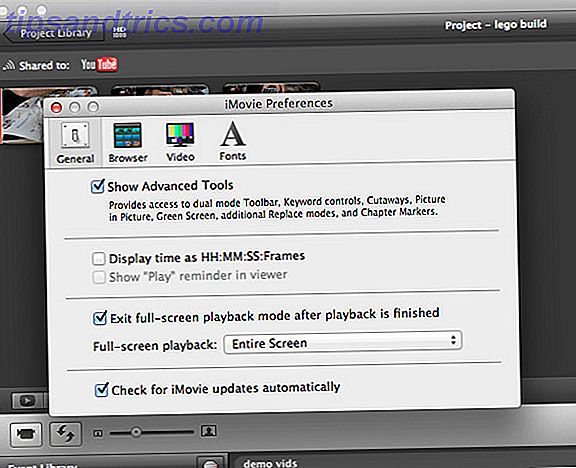
Inizia importando la normale clip di sfondo nella sequenza video. Ho aggiunto anche una breve sequenza dello schermo verde in modo da poter vedere il filmato senza applicare prima l'effetto.

Quindi individuare il filmato della schermata verde e trascinarlo sulla timeline sul filmato che si desidera utilizzare come back drop. Quando viene visualizzato il simbolo "+" verde, rilasciare e selezionare "schermo verde". Facile, eh?

Dovresti finire con una clip su un'altra, come questa. Puoi trascinarlo in giro se il tempo è sbagliato.

I risultati non sono male, anche se a volte mi rendono un po 'trasparente.
Adobe Premiere
Per utilizzare la suite di editing video premium di Adobe, inizia aggiungendo le tue due sequenze alla timeline nei tempi appropriati. Il filmato sullo schermo verde dovrebbe essere nel canale video 2, con lo sfondo sul canale 1.

Aggiungi un effetto di contrasto automatico al tuo video con schermo verde per migliorare la separazione dello sfondo (digitalo nel browser degli effetti per salvare le ricerche in giro) ; usa un effetto Ritaglia se lo schermo verde non copre l'intero sfondo.
Usa lo strumento rasoio (tasto di scelta rapida C) per dividere il clip se è necessario - in questo caso mi divido al momento di fare clic sulle mie dita, in modo che il tasto Chroma non venga applicato alla prima parte del video.
Infine, aggiungi un effetto Ultra-tasto - questo è dove avviene la magia - e apri i controlli degli effetti in alto a sinistra.

Usa l'eye-dropper per selezionare il colore di sfondo. Se l'effetto non è abbastanza buono, prova ad aumentare il valore del Piedistallo che si trova in Matte Generation .
Sommario
I risultati non sono male per 10 minuti di lavoro. iMovie ha sicuramente un vantaggio in termini di facilità di creazione, mentre Premiere offre un controllo eccellente per un risultato più professionale. Ad ogni modo, lo schermo verde è una tecnica divertente da provare, quindi vediamo cosa puoi inventare. Condividi le tue creazioni gloriose nei commenti e la prossima settimana ti mostrerò come ottenere l'effetto schermo verde su una trasmissione dal vivo!
Hai già usato uno schermo verde? Hai trovato utile questa guida? Aggiungi i tuoi pensieri nei commenti qui sotto!

![Usa Shopify per trasformare la tua pagina Facebook in un negozio online [Consigli settimanali di Facebook]](https://www.tipsandtrics.com/img/social-media/374/use-shopify-transform-your-facebook-page-into-an-online-store.png)